excel复制单元格的方法
发布时间:2016-12-23 10:15
相关话题
Excel中经常需要使用到复制单元格的技巧,单元格具体该如何进行复制呢?接下来是小编为大家带来的excel复制单元格的方法,供大家参考。
excel复制单元格方法:
复制单元格步骤1:选中单元格区域后把鼠标移动到区域边缘,鼠标会变成十字箭头,这样你就可以随意地拖动这个区域了。
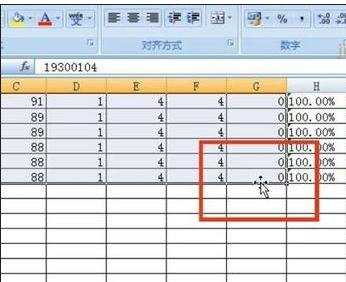
复制单元格步骤2:选中单元格区域后,按住Ctrl键,就会发现在鼠标箭头右上方出现了一个小加号,这样你就可以随意地移动这个单元格区域了。
提示:移动单元格到新区域会覆盖掉这个区域上的内容。
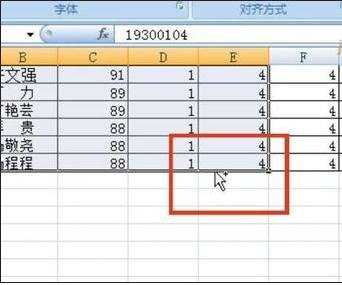
复制单元格步骤3:选中单元格区域后按住Shift键,再把鼠标移动到区域边缘,鼠标会变成十字箭头,然后一手按住鼠标左键拖动会发现出现一条虚线,这表示你可以插入这个单元格区域的位置,放开左键,区域就自动移动到这个位置了。而相应的这个位置原来的单元格就会下移或者右移。
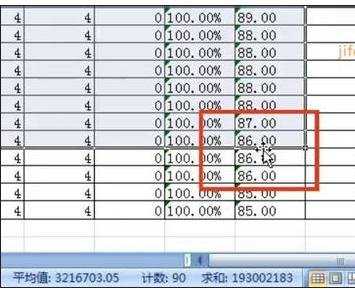
复制单元格步骤4:你也可以通过复制剪切粘贴命令完成对单元格的复制和移动。
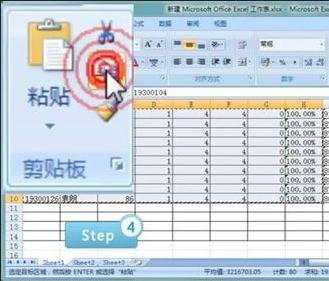
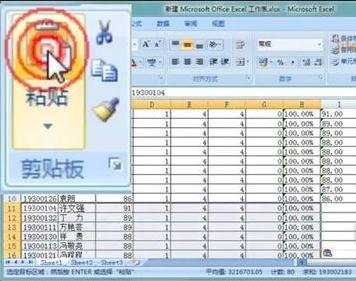
看了excel复制单元格的方法还看了:
1.Excel单元格复制的方法
2.excel 复制单元格对应公式不变的方法
3.excel2007只复制可见单元格的方法
4.excel表格复制的方法
5.excel表格复制文字的方法
6.excel表上一单元格格内容快速复制的教程
7.excel表格格式复制的方法

excel复制单元格的方法的评论条评论